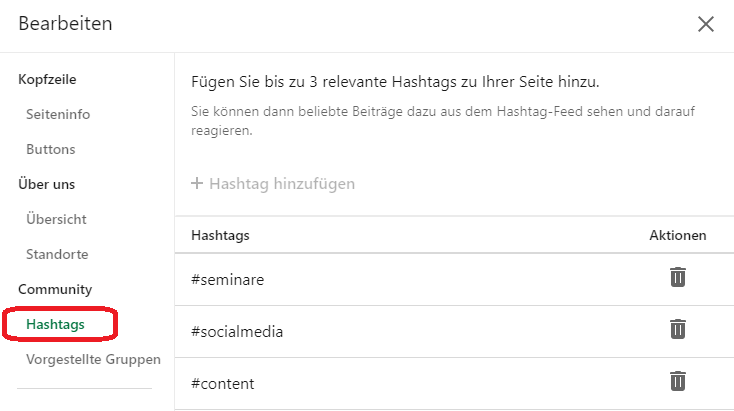Nutzen Sie bereits Hashtags auf LinkedIn? Sollten Sie, denn wie auch auf anderen Social-Media-Kanälen haben Hahtags jede Menge Funktionen und Möglichkeiten. So gehen Hashtags auf LinkedIn, eine Übersicht:
Geschichte: Auf der deutschen B2B-Plattform Xing funktionieren Hashtags noch nicht. Auch auf LinkedIn sind Hashtags erst seit 2016 verfügbar, in der deutschen Spracheinstellung sogar erst seit mehr als einem Jahr.
So setzen Sie die Hashtags auf LinkedIn ein:
Hashtags im Post
Sie können einen Hashtag im Post einfügen wie auf Instagram, Twitter oder Facebook. Einfach indem Sie das Hashtag-Zeichen # vor ein Wort setzen. Mehr ist nicht zu tun.
LinkedIn bietet im Post noch zusätzlich eine Hilfe (oder Erinnerung) an. Wie im Bild unten zu sehen gibt es im Publisher den Hinweis “Hashtag hinzufügen”. Klicken Sie darauf wird das Hashtag-Zeichen erzeugt, das Sie auch manuell über die Tastatur tippen können.
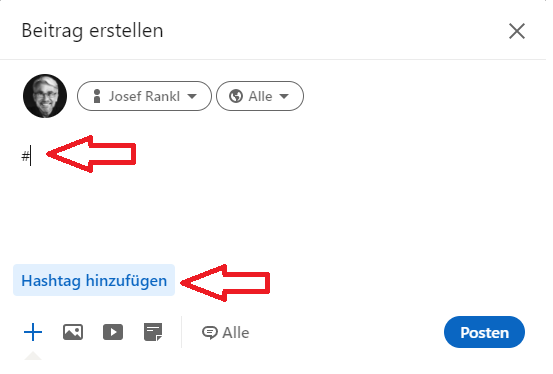
Hashtags bieten sich als Editierhilfe im Fließtext an. Da wir auf LinkedIn nicht fetten, unterstreichen oder kursiv schreiben können, ist ein Highlighten mit Hashtag im Fließtext eine schöne Variante, Ihren Text zu strukturieren.
Oder Sie packen die Hashtags ans Ende Ihres Post-Textes. Quasi als Übersicht oder Zusammenfassung. Auf LinkedIn empfiehlt sich eine Anzahl von drei Hashtags pro Post. So wird sichergestellt, dass nur die Kernaussagen als Schlagwörter benutzt wird und es für einen Business-Post übersichtlich und professionell wirkt.
Mehr zur Arbeit mit Hashtags. Hashtag Marketing
Hashtags im Profil
Leider sind die Hashtags noch nicht in der LinkedIn-Suche integriert. Wir brauchen deswegen einen kleinen Umweg, um Hashtag-Feeds zu finden.
Wenn Sie in einem Post einen Hashtag sehen, können Sie darauf klicken und es öffnet sich der Hashtag-Feed. Sie sehen alle Beiträge, die den gleichen Hashtag führen.
Sie können den Feed auch direkt über die Eingabe einer URL ansteuern. Für den Hashtag “socialmedia” heißt die URL: https://www.linkedin.com/feed/hashtag/socialmedia/ -> Ersetzen Sie in der URL “social media” durch Ihren Hashtag-Begriff und landen direkt im Feed.
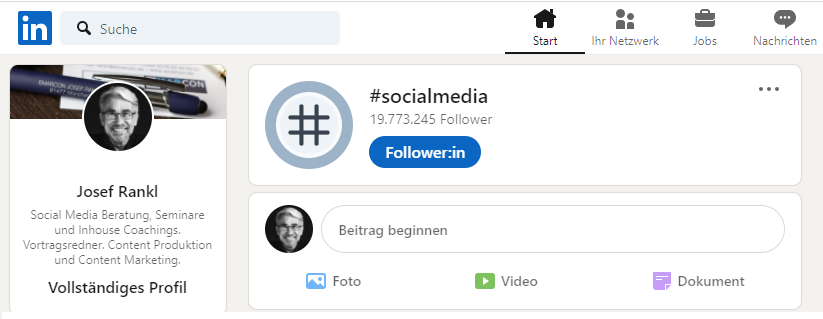
Hashtags folgen
Wenn Sie im Hashtag-Feed gelandet sind, können Sie dem Hashtag folgen. In Ihrem persönlichen Feed erhalten Sie dann auch Posts von Nichtkontakten, die Ihre Posts mit dem betreffenden Hashtag versehen haben.
Sie klicken dazu einfach auf den Button “Hashtag folgen” – Oben im Bild ist das der blaue Button “Follower:in”. Der Button bennent sich um, sobald Sie das Follow geklickt haben.
Folgen Sie beliebig vielen Hashtags. Die von Ihnen “verfolgten” Hashtags werden im linken Menü Ihres persönlichen Profils angezeigt.
Sie können auch über den “Mehr entdecken” Button zu einer Übersicht Ihrer Hashtags gelangen. Scrollen Sie dazu in dem Menü an der linken Seite ganz nach unten.
Hashtags auf Unternehmens- und Fokus-Seiten
Auch auf Ihren Business-Seiten können Sie bis zu drei Hashtags einsetzen. Das funktioniert sehr einfach. Klicken Sie auf “Seite bearbeiten” und wählen in der Auswahl (siehe Bild unten) den Bereich Hashtag. Geben Sie dort Ihre favorisierten und relevanten Hashtags ein. Sie können diese jederzeit bearbeiten.
Die drei ausgewählten Hashtags beschreiben Ihre Seite und sind Informationen für Ihre Leser und Follower genauso wie für den LinkedIn Algorithmus.
Und wie bei den Hashtags im persönlichen Profil erhalten Sie nun im Feed Ihrer Unternehmens-Seite Beiträge mit den gewählten Hashtags.